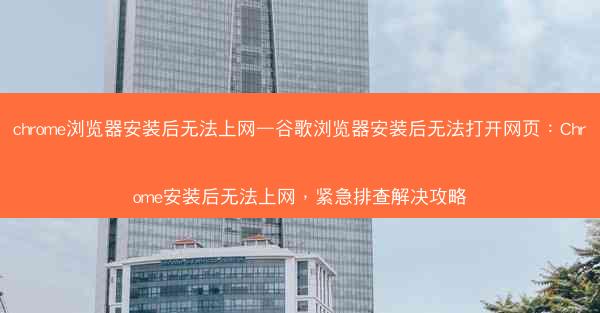
Chrome浏览器安装后无法上网,这是一个常见的用户问题。很多用户在安装Chrome浏览器后遇到了无法打开网页的情况,这可能是由于多种原因造成的。本文将为您提供一系列排查和解决Chrome安装后无法上网的攻略。
二、检查网络连接
我们需要确认您的网络连接是否正常。尝试打开其他浏览器或使用手机热点连接网络,如果其他设备可以正常上网,那么问题很可能出在Chrome浏览器上。
三、检查浏览器设置
1. 打开Chrome浏览器,点击右上角的三个点,选择设置。
2. 在设置页面中,找到网络选项,点击进入。
3. 在网络设置中,检查系统代理是否被勾选,如果被勾选,请取消勾选。
4. 重启Chrome浏览器,尝试再次打开网页。
四、清理浏览器缓存
1. 在Chrome浏览器的设置页面中,找到高级选项,点击进入。
2. 在系统部分,点击清理浏览器数据。
3. 在弹出的窗口中,勾选缓存和Cookies,然后点击清除数据。
4. 清除数据后,重启Chrome浏览器。
五、检查杀毒软件设置
有些杀毒软件可能会阻止Chrome浏览器访问网络。请检查您的杀毒软件设置,确保Chrome浏览器没有被列入黑名单。
六、重置Chrome浏览器
1. 在Chrome浏览器的设置页面中,找到高级选项,点击进入。
2. 在系统部分,点击重置和清理。
3. 在重置浏览器设置部分,点击重置。
4. 重置完成后,重启Chrome浏览器。
七、更新操作系统
有时,操作系统中的某些问题也可能导致Chrome浏览器无法上网。请检查您的操作系统是否为最新版本,如有更新,请及时更新。
八、重新安装Chrome浏览器
如果以上方法都无法解决问题,您可以尝试重新安装Chrome浏览器。以下是重新安装Chrome浏览器的步骤:
1. 下载Chrome浏览器的最新版本。
2. 卸载已安装的Chrome浏览器。
3. 重新安装下载的Chrome浏览器。
4. 重启计算机,尝试打开网页。
通过以上步骤,相信您已经能够解决Chrome安装后无法上网的问题。如果问题仍然存在,建议您联系Chrome浏览器官方客服寻求帮助。